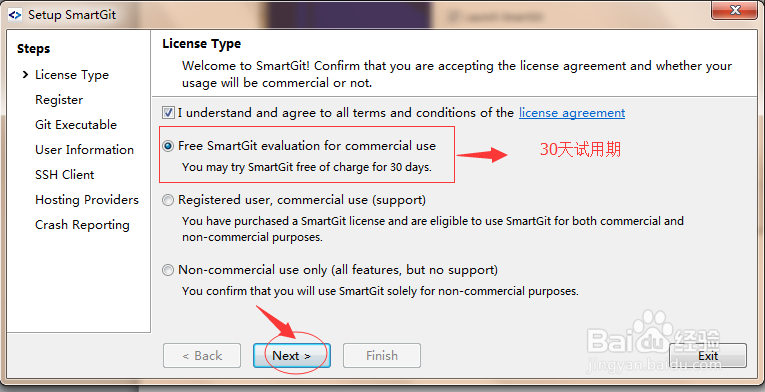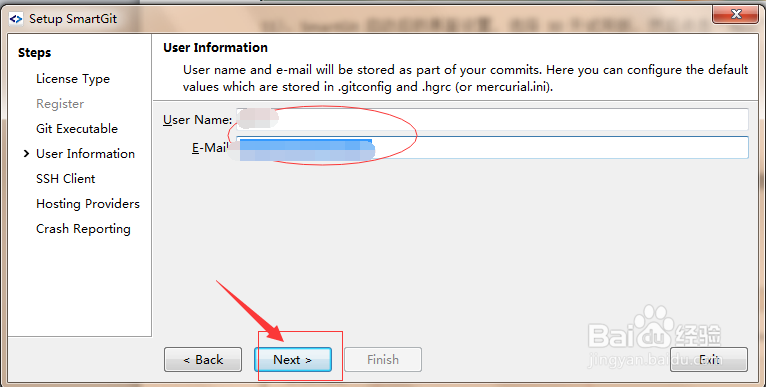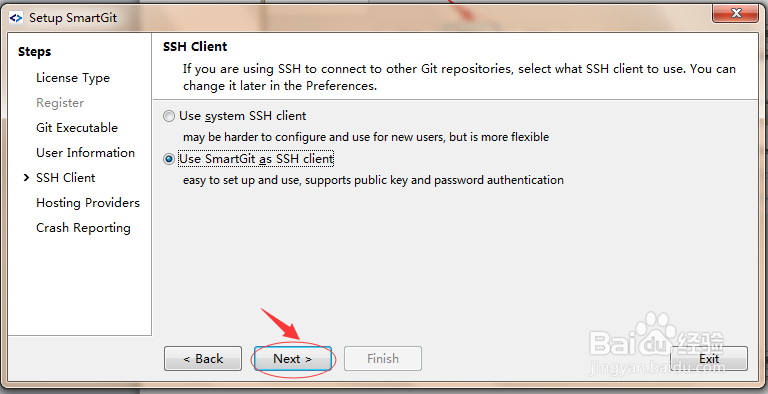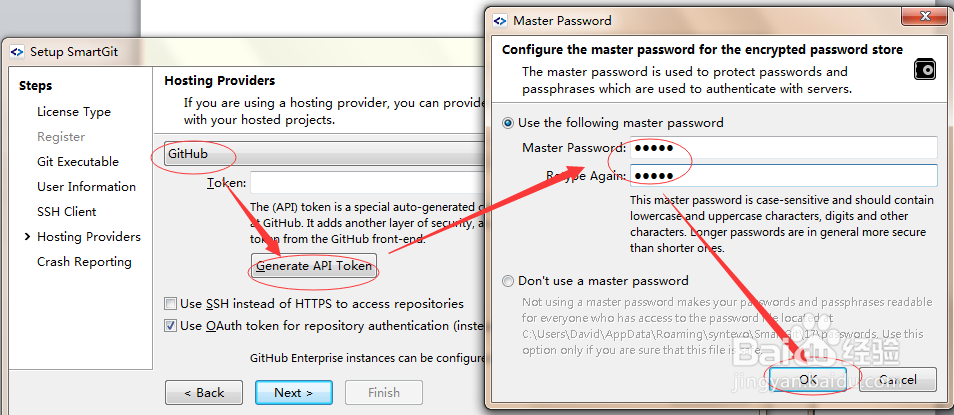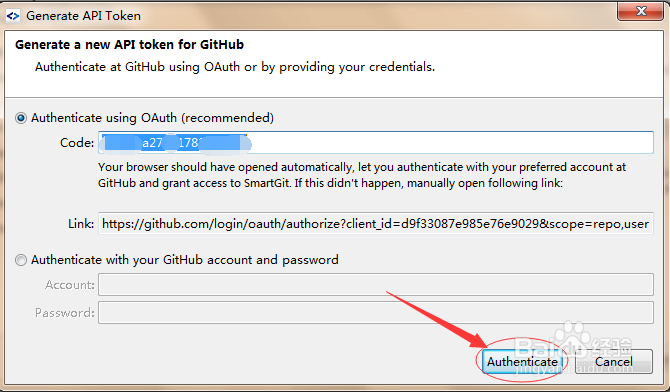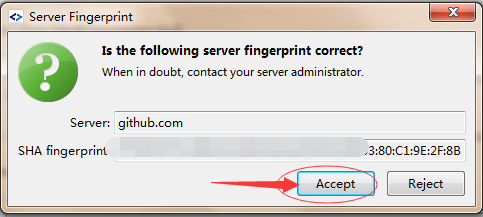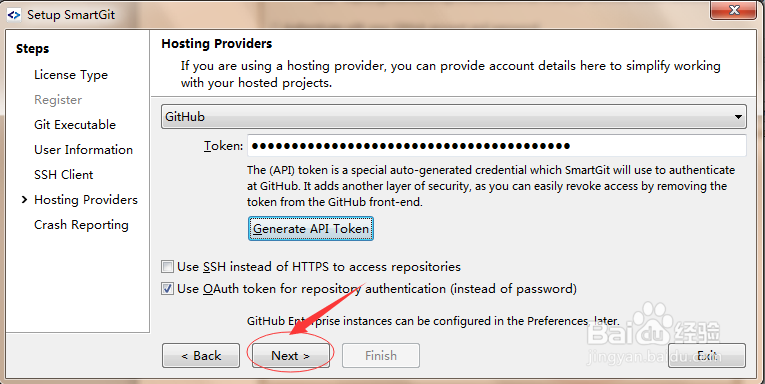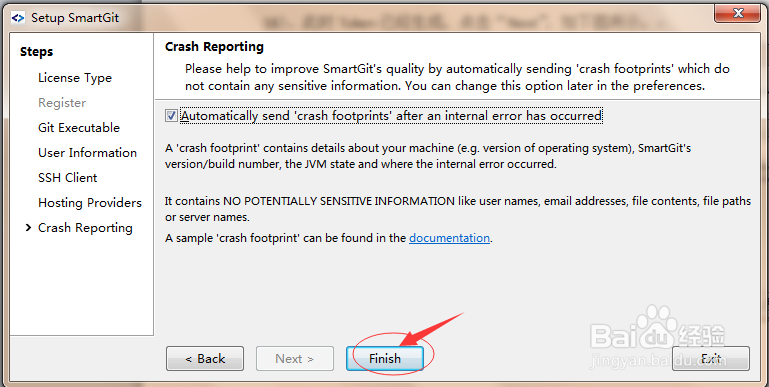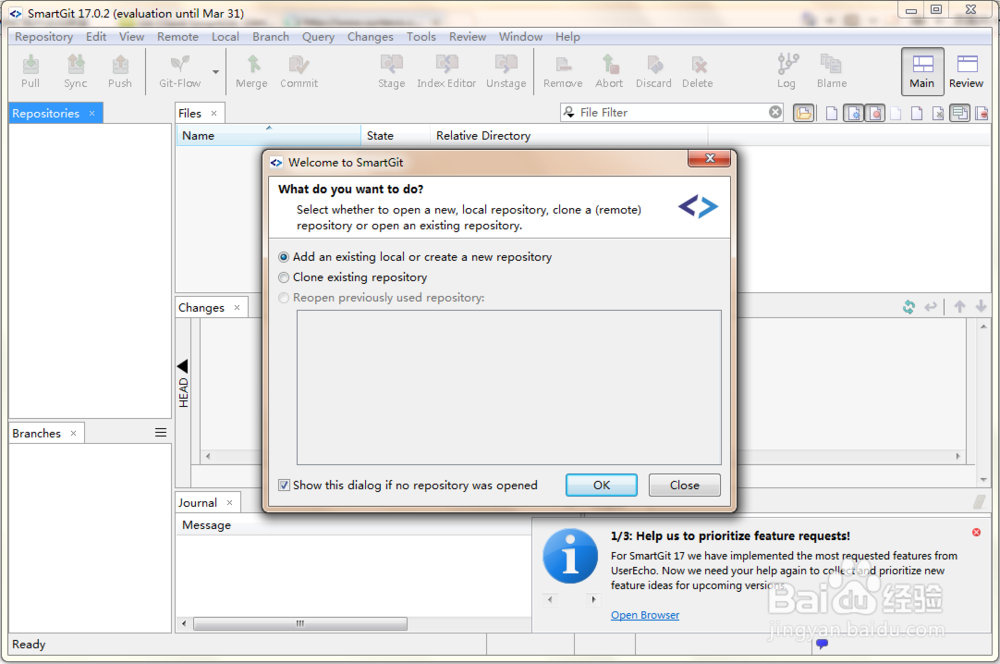图解Git客户端工具之SmartGit启动配置
1、SmartGit启动后的界面设置,选择30天试用版,然后点击“Next”,如下图所示:
2、输入用户信息,然后点击“Next”,如下图所示:
3、点击“Next”,如下图所示:
4、选择GitHub,然后点击Genneral API Token,输入密码,如下图所示:
5、点击“OK”后,会打患束锍瓜开GitHub,输入GitHub的用户名和密码,进行GitHub Authorization,成功后会显示验证码,如下图所示:
6、拷贝以上验证码,输入到Code中,然后点击“Authenticate”,如下图所示:
7、点击“Accept”,如下图所示:
8、此时Token已经生成,点击“Next”,如下图所示:
9、点击“Finish”完成配置,如下图所示:
10、此时就会打开SmartGit的欢迎界面,如下图所示:
声明:本网站引用、摘录或转载内容仅供网站访问者交流或参考,不代表本站立场,如存在版权或非法内容,请联系站长删除,联系邮箱:site.kefu@qq.com。
阅读量:92
阅读量:54
阅读量:94
阅读量:95
阅读量:53